 |
Ustawianie przezroczystości paska zadań i menu kontekstowego. |
 |
|
W poradniku, pokaże jak za pomocą bardzo małych aplikacji ustawić przezroczystość menu kontekstowego i paska zadań.
Pasek zadań.
Programem, dzięki któremu zmienisz przezroczystość pasek zadań jest Transparent TaskBar.
Program działa na wszystkich systemach Windows.
Pobierz go stąd.
Wypakuj z archiwum, uruchom plik .exe i zainstaluj.
Po instalacji, uruchom program (będzie w Menu Start). Wyświetli się taki mały suwak (w zasadzie to cały program):
Nim możemy ustawić przezroczystość paska zadań. Od: dół - góra ; przezroczystość: minimalna - maksymalna.
Kliknij prawym przyciskiem myszy na suwak. Wyświetli się menu kontekstowe z opcjami programu:
About - informacje o programie.
Preset - możemy wybrać preferowane przez program profile dla przezroczystości.
- Opaque - brak przezroczystości.
- Light - mała przezroczystość.
- Medium - średnia przezroczystość.
- Heavy - mocna przezroczystość.
Options - opcje programu:
- Always On Top - suwak będzie zawsze na wierzchu.
- Restore At Startup - zaznacz, aby program uruchamiał się przy starcie.
Exit - wyjście z programu (suwak znika, ustawienia przezroczystości pozostają)
Menu kontekstowe.
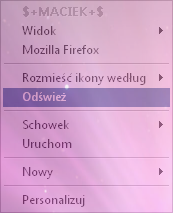
Instalacja.
Przezroczystość menu kontekstowego, możesz zmienić programem Transparent Context Menu.
Program działa na systemach Windows: XP, Vista, Server 2008 i 7.
Możesz go pobrać stąd.
Wypakuj program z archiwum, wraz z plikiem konfiguracyjnym (tm.cfg) . Najlepiej będzie, jak zamieścisz go w jakiejś stałej lokalizacji.
Metoda 1.
Uruchom plik TCM.exe . W trayu na pasku zadań, kliknij na jego ikonę. Pokaże się takie okno:

W oknie znajduje się podgląd obecnej przezroczystości. Możemy ustawić suwakiem wartość od 255 (brak przezroczystości) do 25. Poniżej 25, można ustawić metodą 2.
Po ustawieniu przezroczystości kliknij przycisk Apply . Jeśli zamkniesz okno, klikając "krzyżyk" zakończy się proces programu.
Metoda 2.
Otwórz plik tm.cfg w notatniku. (Prawy przycisk myszki na plik --> edytuj).
Będzie znajdowała się w nim wartość przezroczystości. Możesz ją zmienić na wartosć od 1 do 255.
Uruchom TCM.exe .
Dodawanie programu do autostartu.
Program nie posiada opcji dodania się do autostartu (uruchamianie podczas startu systemu). Jednak sami możemy go dodać.
1. Wejdź w Menu Start --> uruchom lub naciśnij logo Windows + R .
2. - w uruchom wpisz regedit .
3. Jeśli chcesz ustawić przezroczystość dla:
- obecnego użytkownika, przejdź do klucza - HKEY_CURRENT_USER\Software\Microsoft\Windows\CurrentVersion\Run
- wszystkich użytkowników, przejdź do klucza - HKEY_LOCAL_MACHINE\SOFTWARE\Microsoft\Windows\CurrentVersion\Run
4. Po lewej stonie zaznacz klucz Run, po prawej kliknij prawym przyciskiem myszy.
5. Wybieramy Nowy --> Wartość ciągu . Nazywamy ją dowolnie.
6. Klikamy na nią dwukrotnie, w polu dane wartości wpisz w " " pełną ścieżkę do programu. Np. "C:\Program Files\TCM\TCM.exe".
Copyright © koleś git
|
|
 |
|
 |
 |
Reklama |
 |
 |
Komentarze |
 |
|
#1 |
dnia 17/10/2012 20:37
|
|
|
 |
Dodaj komentarz |
 |
/articles.php?article_id=237
|
|
 |
Artykuły |
 |

Jak walczyć z pobieraczkiem? Jak odstąpić od umowy? O tym w artykule. | |
|
 |
Ostatnie komentarze |
 |
 | Przez: Maciak Plock [dnia: Apr 03, 2020]
wynik jest wysoko w google, przy... |  | Przez: MAMBA [dnia: Mar 24, 2020]
Warning: Only 61104 of 61105 MBy... |  | Przez: Random32 [dnia: Mar 18, 2020]
Witam,
u mnie na polskim Window... |  | Przez: muffintodebil [dnia: Mar 04, 2020]
aha gosicu to niezly jestes zaaw... |  | Przez: Maciek [dnia: Feb 20, 2020]
2 karty 512 kupione na allegro:
... |  | Przez: xd [dnia: Feb 05, 2020]
zrobiłem sposób Vin/7 na dziesią... |  | Przez: gtremik [dnia: Jan 25, 2020]
Dzięki seba86mu :) Działa |  | Przez: Mirek [dnia: Jan 22, 2020]
A jest rozwiązanie dla Windowsa 10? |
|
 |
Gry |
 |

Quake
Klasyk FPS w wersji flash. | |
|
 |
Programy |
 |

Tapin Radio
Darmowa aplikacja służąca do słuchania i nagrywania radia internetowego | |
|
 |
Recenzje |
 |

Sleeping Dogs
Policjant pod przykrywką rozpracowuje Triadę. | |
|
 |
Facebook |
 |
|

